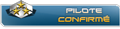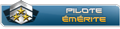Commande roulette de nez sur FSX
Commande roulette de nez sur FSX
#1Bonjour,
Je ne dispose pas de palonnier, seulement un Thrusmaster cougar; lors d'un vol libre avec un A 321, il m'est impossible de manœuvrer la roulette de nez.
j'ai réglé dans "paramètres" gouverne "automatique".
Quelles sont les touches clavier, les plus fiables? Afin de diriger l'avion?
Merci.
Je ne dispose pas de palonnier, seulement un Thrusmaster cougar; lors d'un vol libre avec un A 321, il m'est impossible de manœuvrer la roulette de nez.
j'ai réglé dans "paramètres" gouverne "automatique".
Quelles sont les touches clavier, les plus fiables? Afin de diriger l'avion?
Merci.
Re: Commande roulette de nez sur FSX
#2Aucune idee, mais si le joystick ne pivote pas, tu peux toujours assigner l'axe de gouvernail a l'un des boutons rotatifs ?
Re: Commande roulette de nez sur FSX
#3Merci, c'est une idée, je présume que tu parles des boutons rotatifs de la manettes des gaz?
Re: Commande roulette de nez sur FSX
#4Exact. S'ils sont reconnus comme un axe indépendant dans les options de commandes du simu, alors tu dois pouvoir les assigner a ton palonnier 
Re: Commande roulette de nez sur FSX
#5Bonsoir,
j'ai testé...et celà marche même s'il faut y aller délicatement, je te remercie pour ton aide.
Par ailleurs , je suis limité à environ 30 minutes de simulation sur Fsx car curieusement lors de l'installation ma clé d'activation ne m'a pas été demandée.
En conséquence au lancement de la simulation, je suis informé qu'une erreur inattendue avec le code 1-8000 4005 m'empêche d'activer le produit.
il semble (je peux me tromper) qu'il faille intervenir sur la base de registre (délicat), selon une explication en anglais éditée dans de tes posts.
Je ne suis pas un expert dans la langue de Shakespeare, alors j'ai pu traduire uniquement une partie:
"Prenez le disque original FSX 1 et ouvrez-le et explorez,
Trouvez un fichier appelé setup.ini et ouvrez-le,
Trouver la ligne: ProductCode = {9527A496-5DF9-412A-ADC7-168BA5379CA6}
Copiez tout le texte à l'intérieur des parenthèses (c'est-à-dire dans ce cas 9527A496-5DF9-412A-ADC7-168BA5379CA6) en utilisant CTRL + C pour le transporter dans le presse-papiers.
Ouvrez Regedit et ouvrez la fenêtre de recherche en utilisant CTRL + F, puis copiez le contenu du Presse-papiers en utilisant CTRL + V........
Je ne sais pas si c'est la bonne méthode, mais si oui, je serais fana de connaître la fin de la traduction pour espérer résoudre mon problème.
Ce serait dommage de me débarrasser de Fsx qui m'a donné beaucoup de plaisir sur XP et Windows 7...pour aller vers XPLANE 11 ou P3D.
Encore merci.
j'ai testé...et celà marche même s'il faut y aller délicatement, je te remercie pour ton aide.
Par ailleurs , je suis limité à environ 30 minutes de simulation sur Fsx car curieusement lors de l'installation ma clé d'activation ne m'a pas été demandée.
En conséquence au lancement de la simulation, je suis informé qu'une erreur inattendue avec le code 1-8000 4005 m'empêche d'activer le produit.
il semble (je peux me tromper) qu'il faille intervenir sur la base de registre (délicat), selon une explication en anglais éditée dans de tes posts.
Je ne suis pas un expert dans la langue de Shakespeare, alors j'ai pu traduire uniquement une partie:
"Prenez le disque original FSX 1 et ouvrez-le et explorez,
Trouvez un fichier appelé setup.ini et ouvrez-le,
Trouver la ligne: ProductCode = {9527A496-5DF9-412A-ADC7-168BA5379CA6}
Copiez tout le texte à l'intérieur des parenthèses (c'est-à-dire dans ce cas 9527A496-5DF9-412A-ADC7-168BA5379CA6) en utilisant CTRL + C pour le transporter dans le presse-papiers.
Ouvrez Regedit et ouvrez la fenêtre de recherche en utilisant CTRL + F, puis copiez le contenu du Presse-papiers en utilisant CTRL + V........
Je ne sais pas si c'est la bonne méthode, mais si oui, je serais fana de connaître la fin de la traduction pour espérer résoudre mon problème.
Ce serait dommage de me débarrasser de Fsx qui m'a donné beaucoup de plaisir sur XP et Windows 7...pour aller vers XPLANE 11 ou P3D.
Encore merci.
Re: Commande roulette de nez sur FSX
#6Hmm je ne me souviens pas de cette technique mais la traduction que tu as postée me semble consistente.
Sinon, y'a pas un outil telechargeable du genre "licence reset" ou un truc du genre ?
Sinon, y'a pas un outil telechargeable du genre "licence reset" ou un truc du genre ?
Re: Commande roulette de nez sur FSX
#7Voila, je sais pas si ce sera utile:
https://support.microsoft.com/fr-fr/hel ... imulator-x
https://support.microsoft.com/fr-fr/hel ... imulator-x
Re: Commande roulette de nez sur FSX
#8Bonjour, merci, je vais essayer ce lien et je te dirais ce que celà donne
Re: Commande roulette de nez sur FSX
#9J'ai trouvé cette technique dans un post que tu as édité:
Rapporter le message
Citer
Message #2 par Daube » 05 mars 2013 23:30
T'avais deja installe FSX sur ce PC ou bien c'est la premiere fois ?
Si c'est une reinstallation, alors j'ai trouve ces quelques lignes en Anglais qui pourraient t'aider:
I found the solution below after what I thought was a botched un-install of FSX but it seems as though it is a fault of the "un-install routine" for want of a better description. It looks as though it occasionally leaves part of itself behind (in the registry) in error which leads the FSX Installer to believe that it is already installed, and hence wont allow a re-install, as it has above. Here goes;
Grab the original FSX Disc 1 and open it up and explore,
Find a file called setup.ini and open it up,
In the first few lines should be a line which say something along the lines of ProductCode={9527A496-5DF9-412A-ADC7-168BA5379CA6}
Copy all the text inside the brackets (i.e in this case 9527A496-5DF9-412A-ADC7-168BA5379CA6) using CTRL+C to take it to the clipboard.
Open Regedit and open the find window using CTRL+F, then copy the clipboard contents using CTRL+V
Find any references to the ProductCode and delete them.
You'll see that they are paired with entries regarding FSX and uninstalling. If you go into the registry with a working copy of FSX you will find this reference everywhere, however you should only find a few references after a bad un-install has occured which is why I believe its the uninstall routine that is at issue here.
I have posted this to other sites in the past and then have copped the usual comments about not knowing the difference between a product code and product key, its written on the box or the disc etc. If you follow the instructions, the ProductCode line in the setup file will point you in the right direction.
Membre de la Ligue Internationnale Contre le Partage des IRQ
Rapporter le message
Citer
Message #2 par Daube » 05 mars 2013 23:30
T'avais deja installe FSX sur ce PC ou bien c'est la premiere fois ?
Si c'est une reinstallation, alors j'ai trouve ces quelques lignes en Anglais qui pourraient t'aider:
I found the solution below after what I thought was a botched un-install of FSX but it seems as though it is a fault of the "un-install routine" for want of a better description. It looks as though it occasionally leaves part of itself behind (in the registry) in error which leads the FSX Installer to believe that it is already installed, and hence wont allow a re-install, as it has above. Here goes;
Grab the original FSX Disc 1 and open it up and explore,
Find a file called setup.ini and open it up,
In the first few lines should be a line which say something along the lines of ProductCode={9527A496-5DF9-412A-ADC7-168BA5379CA6}
Copy all the text inside the brackets (i.e in this case 9527A496-5DF9-412A-ADC7-168BA5379CA6) using CTRL+C to take it to the clipboard.
Open Regedit and open the find window using CTRL+F, then copy the clipboard contents using CTRL+V
Find any references to the ProductCode and delete them.
You'll see that they are paired with entries regarding FSX and uninstalling. If you go into the registry with a working copy of FSX you will find this reference everywhere, however you should only find a few references after a bad un-install has occured which is why I believe its the uninstall routine that is at issue here.
I have posted this to other sites in the past and then have copped the usual comments about not knowing the difference between a product code and product key, its written on the box or the disc etc. If you follow the instructions, the ProductCode line in the setup file will point you in the right direction.
Membre de la Ligue Internationnale Contre le Partage des IRQ
Re: Commande roulette de nez sur FSX
#10Bonsoir! j'ai réussi!
Enfin Fsx a été activé et cherchant j'ai trouvé, pour ce faire:
-
1) Avec le programme regedit (c:\windows\regedit.exe), localisez cette entrée:
HKEY_LOCAL_MACHINE\SYSTEM\CURRENTCONTROLSET\CONTROL\CLASS\{4D36E967-E325-11CE-BFC1-08002BE10318}
2) Regardez ce qui se trouve dans la clé UpperFilters, et faites-en une sauvegarde.
3) Modifier votre clé UpperFilters. Pour pouvoir enregistrer FSX Acceleration, ne conservez dans cet clé que le paramètre "PartMgr", à l'exclusion de tout autre. Sortir de regedit.
4) Démarrez FSX, vous devriez maintenant voir apparaître la boîte de dialogue d'activation. Acceptez l'activation et enregistrez votre "ProductKey". Une fois la validation acceptée, sortir de FSX.
5) Relancez regedit pour remodifier la clé de registre avec le contenu de votre sauvetgarde précédente.
6) Sortir de regedit et lancer à nouveau FSX...
Attention: respecter les majuscules dans l'écriture de "PartMgr" surtout si vous avez windows 10.
En revanche...Fsx plante parfois....mais je n'ai pas de solutions!!
Enfin Fsx a été activé et cherchant j'ai trouvé, pour ce faire:
-
1) Avec le programme regedit (c:\windows\regedit.exe), localisez cette entrée:
HKEY_LOCAL_MACHINE\SYSTEM\CURRENTCONTROLSET\CONTROL\CLASS\{4D36E967-E325-11CE-BFC1-08002BE10318}
2) Regardez ce qui se trouve dans la clé UpperFilters, et faites-en une sauvegarde.
3) Modifier votre clé UpperFilters. Pour pouvoir enregistrer FSX Acceleration, ne conservez dans cet clé que le paramètre "PartMgr", à l'exclusion de tout autre. Sortir de regedit.
4) Démarrez FSX, vous devriez maintenant voir apparaître la boîte de dialogue d'activation. Acceptez l'activation et enregistrez votre "ProductKey". Une fois la validation acceptée, sortir de FSX.
5) Relancez regedit pour remodifier la clé de registre avec le contenu de votre sauvetgarde précédente.
6) Sortir de regedit et lancer à nouveau FSX...
Attention: respecter les majuscules dans l'écriture de "PartMgr" surtout si vous avez windows 10.
En revanche...Fsx plante parfois....mais je n'ai pas de solutions!!